Webex 裝置連接器
 意見回饋?
意見回饋?
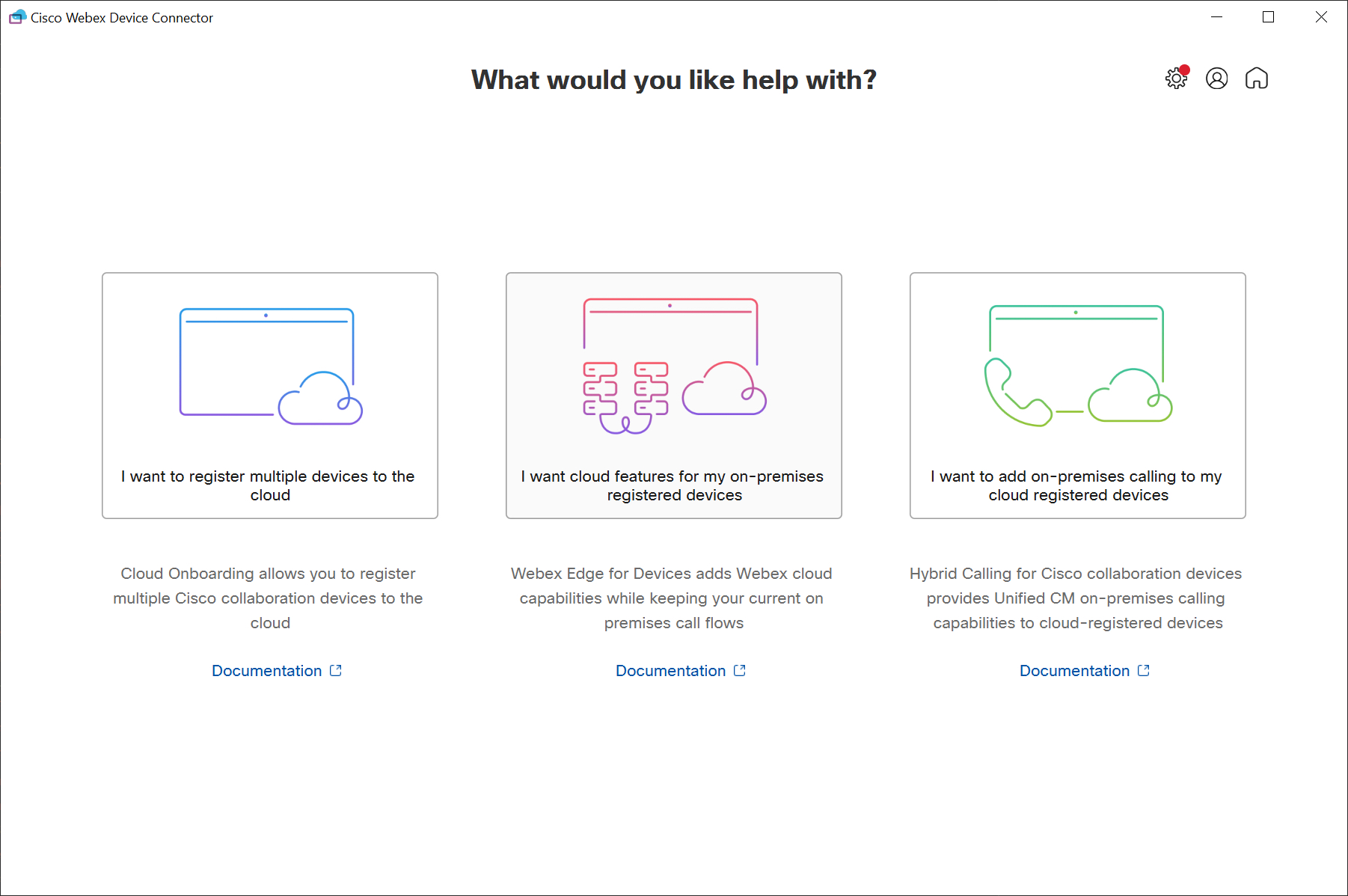
在您登錄之後裝置連接器的歡迎畫面將會呈現下列的裝置管理選項:
-
我想要註冊多重的裝置至雲端—使用簡單 CSV 檔案一次即註冊 Webex 裝置至雲端。 更多資訊請參閱裝置雲端登錄。
-
我想要公司處所註冊裝置上有雲端功能—有了裝置版 Webex Edge ,可存取 Webex Cloud 功能,同時通話和媒體仍保留在公司處所中。 更多資訊請參閱裝置版 Webex Edge 。
-
我想要新增公司處所中的撥話—此服務提供 Unified Communications Manager (Unified CM)公司處所內通話功能至 Webex 雲端註冊的裝置。 更多資訊請於https://www.cisco.com/go/hybrid-call-webex-devices參閱Webex Devices 的混合通話 - 部署指南。
裝置連接器亦提供下列的功能:
-
軟體介面中的升級通知—裝置連接器將發出通知以使得您可立即手動升級, 我們建議您都應升級至最新的版本。
-
Proxy 支援—您可在 Device Connector中輸入必需的資訊以直接連線至基本憑證 Proxy 或 TLS 攔截 Proxy。
-
FedRAMP (美國聯邦政府版 Webex )支援—在設定功能表中您可配置裝置連接器以連接至 FedRAMP Webex Cloud 而非標準 Webex Cloud。
-
回報問題—使用軟體以傳送回饋並自動上傳記錄檔至雲端。
安裝
您可自 Control Hub 下載裝置連接器。 將軟體安裝於 Windows 或 Mac 裝置或可存取貴機構公司處所環境和裝置的虛擬機器。
-
Microsoft Windows 10 或更高版本
-
macOS Big Sur (11) 或更高版本
安裝軟體並使用本地管理權限的帳戶執行升級動作。
混合通話請將軟體安裝於可網路存取 Unified Communications Manager (Unified CM)。
若要將登錄裝置大量放到雲端中,請將軟體安裝於可直接透過 HTTP 連線裝置的虛擬機器上。
網際網路 Proxy
貴組織使用 Proxy 存取網際網路,請取得 HTTP 基本和 TLS-攔截 Proxy (位址、通訊埠)詳細資料。 若 Proxy 需基本憑證,您還需要使用者名稱和密碼, 裝置連接器 無法使用其他方式與 Proxy 驗證。
-
裝置連接器信任 .webexdeviceconnector/certs
資料夾中的憑證,以便對雲端和 Unified CM 環境進行通話。 -
TLS 攔截 Proxy 方面,將該 Proxy 的 CA 憑證放入 certificates 資料夾中。
-
我們於 Ubuntu 12.04.5 上測試並驗證了 Squid 3.1.19。
連接埠
在執行 裝置連接器的系統上設定妥下列的通訊埠存取:
-
TCP 通訊埠 443 (安全)—外傳至 *.wbx2.com、*.webex.com、*.ciscospark.com 和 *.cisco.com 的 HTTPS 或安全網路插槽
-
TCP 通訊埠 8443—傳至 Unified CM 的 AXL 查詢
開啟下列的通訊埠以允許電話之間媒體穿越、穿越配對的 Expressways 和 Webex Cloud 之間穿越:
| 用戶端 | 目的地 | 連接埠 | 通訊協定 | 功能 |
|---|---|---|---|---|
| Expressway 穿越配對 | 任何 | 36000–59999 | UDP | 電話及 Expressway 之間的 SIP 媒體。 在 Expressways 上直接開啟這些通訊埠。 |
IPv6
依預設,裝置連接器使用 IPv4 位址。 如果您希望裝置連接器選擇 IPv6 位址,則必須 在設定檔中添加 java-options=-Djava.net.preferIPv6Addresses=true :
[InstallDir]\Cisco Webex 裝置連接器\app\Cisco Webex Device Connector.cfg
| 1 |
在https://admin.webex.com中的客戶檢視移至 然後再點擊資源。 |
| 2 |
捲至工具點擊下載然後再選擇下載 Mac 版或下載 Windows 版,端看您使用的作業系統。 |
| 3 |
開啟安裝檔然後依提示操作: Windows:
Mac:
|
下一步行動
-
以您完整或裝置管理員的憑證登錄裝置連接器。
-
美國政府公務員可移至設定並選擇連線至 FedRAMP以連線至 FedRAMP 雲端而非一般版本 Webex Cloud。
-
當有升級可用時裝置連接器將會通知您。 我們建議您按一下更新,以保持最新的軟體版本,取得錯誤修正和安全性增強:
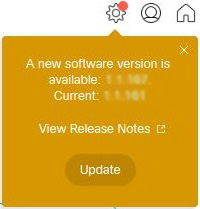
問題 - 裝置連接器適用於 Windows 遠端桌面。 若您關閉遠端桌面連線而不關閉裝置連接器,裝置連接器將會變為空白畫面而您登錄後將會停滯。
解決方案 - 重新啟動設備連接器。
問題—以 Google SSO 登錄時並未支援 YubiKey。
解決方式—登錄時請勿使用 YubiKey。
記錄檔
若要為設備連接器啟用調試日誌記錄,請打開“配置”功能表,然後選擇“ 啟用調試日誌記錄”。
裝置連接器將記錄檔儲存在下列的目錄中:
-
Windows: [使用者目錄].webexdeviceconnector\logs
-
Mac: /使用者/[使用者名稱]/.webexdeviceconnector/logs
您可以在文字編輯器裡開啟記錄檔,例如記事本。


